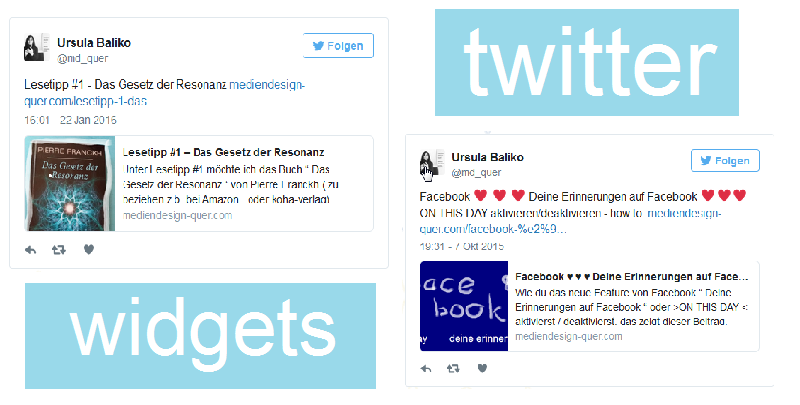
Sociale Netzwerke sind ein wesentlicher Faktor für Traffic. Wie du die Recent Tweets in deine eigene WordPress Webseite über Twitter Widgets einbinden kannst und den Lesern noch mehr Info auf einen Blick vermitteln kannst, das zeigt dieser Beitrag.
- Zunächst öffne deinen Twitter Account, bzw. falls du noch keinen hast, dann zuerst einen anlegen.
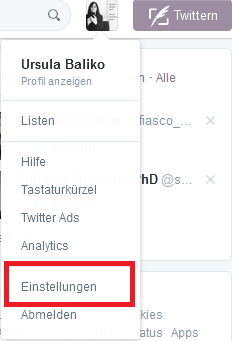
- Dann gehe auf Profil und Einstellungen
- Einstellungen
- In den Einstellungen in der linken Menüleiste klicke nun auf Widgets
- Falls noch keine Widgets erstellt wurden, klicke auf “ Neu erstellen „
Es zeigt sich eine Vorschau mit dem letzten Tweet.
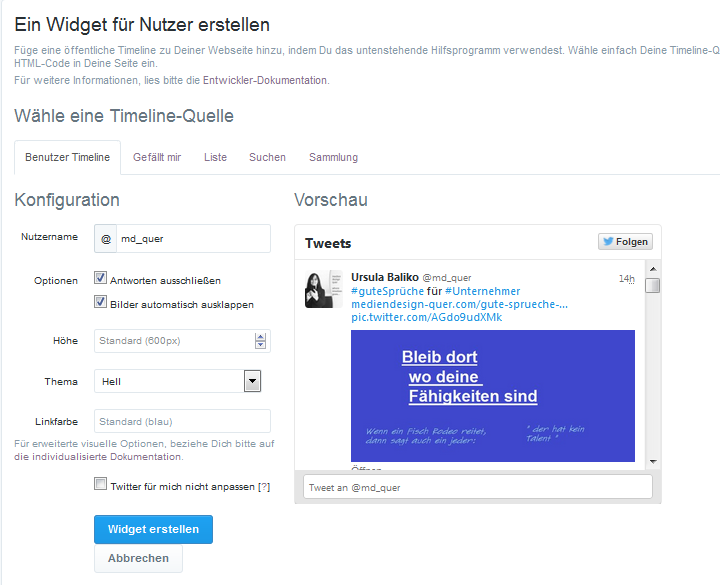
Es gibt ein paar Einstellungen zum Design, welche selbstredend sind. Nun auf “ Widget erstellen “ klicken. Nun wird automatisch von Twitter der Code erstellt.
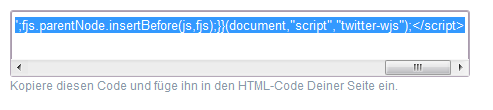
Widget Code in WordPress einfügen:
Den Twitter Code kannst du in einem Beitrag, auf einer Seite oder in der Sidebar in einem WordPress TextWidget einfügen. Hier als Beispiel ein WordPress Textwidget:
Dazu gehe in WordPress Dashboard auf > Design > Widgets. Ziehe ein Textwidget in die Sidebar deines Themes. Füge den Code ein und klicke

auf “ speichern „. Fertig. Das Ergebnis kannst du z.B. in der Sidebar meiner statischen Seiten betrachten.
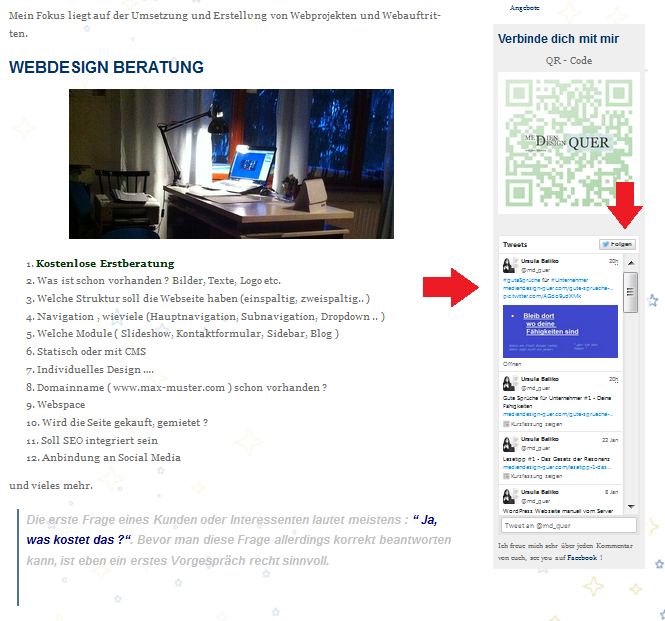
Die angegebene Breite bei den Twitter Widgets richtet sich dann z.B. nach der Breite der Sidebar deines Themes.
Du muss angemeldet sein, um einen Kommentar zu veröffentlichen.